CorelDRAW实例教程:制作圣诞快乐艺术字教程(2)
文章来源于 腾龙设计,感谢作者 情非得已 给我们带来经精彩的文章!(11)下面将绘制的圣诞树图形群组,使用“贝塞尔”工具,在圣诞树底部绘制一个白色图形,接着将圣诞树群组对象再制两次,设置填充色均为白色,轮廓色为无,参照图6-40所示分别调整大小与位置。然后再在页面左侧绘制小房子图形,完成背景的制作。

图6-40 绘制图形
(1)使用工具箱中的“文本”工具,在页面上方输入文字,如图6-41所示。
技巧:在使用“文本”工具,输入文字信息时,我们可以按下键盘上的键,快速使用“文本”工具,在页面单击可以输入文字信息;单击并拖动鼠标可添加段落文本。

图6-41 输入文字
(2)继续使用“文本”工具选择“诞”字样,设置其字体类型为“经典繁淡古”,效果如图6-42所示。

图6-42 调整文字字体
(3)按下键将文字转换为曲线,选择“挑选”工具,单击其属性栏中的“取消组合”按钮,然后选择取消群组后页面左侧的文字图形,按下键拆分文字。选择“诞”左下角字样,单击其属性栏中的“结合”按钮,将文字图形结合,如图6-43所示。

图6-43 拆分图形并结合
(4)参照以上方法,再将其他文字进行结合,然后再使用“形状”工具,参照图6-44所示对文字的形状进行调整,将文字变形。读者可以执行“文件”→“导入”命令,将本书附带光盘\Chapter-06\“变形文字.cdr”文件导入文档中,并按下键取消图形的群组。
提示:为便于读者观察文字变形效果,暂时将“乐”字的轮廓色设为黑色。

图6-44 变形文字
(5)选择“圣”和“乐”字,单击其属性栏中的“焊接”按钮,将文字焊接为一个图形,然后参照图6-45所示设置相应图形的填充色。

图6-45 焊接图形
(6)框选制作的变形文字图形,将其再制,参照图6-46所示调整颜色、大小、位置与顺序。

图6-46 再制文字图形并调整
(7)接下来使用“贝塞尔”工具,在“圣”字样左上角绘制图形,填充为白色,轮廓色为无。接着再次绘制图形,填充为灰色,然后使用“交互式阴影”工具,参照图6-47所示为其添加阴影效果。
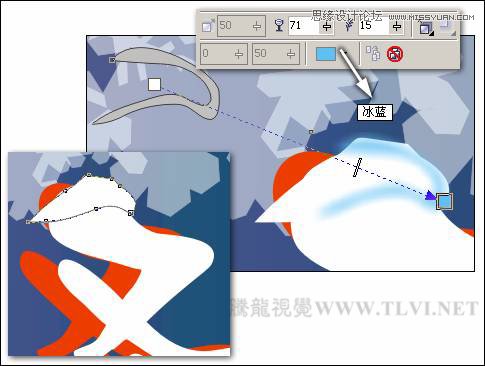
图6-47 绘制图形
(8)按下键拆分阴影群组,将原图形删除,接着通过图框精确剪裁方法,将阴影图像放到白色图形当中,并使用同样的操作方法,制作一个红色图形,如图6-48所示。

图6-48 绘制图形
(9)下面参照图6-49所示在帽子图形下面绘制一个蝴蝶结图形。
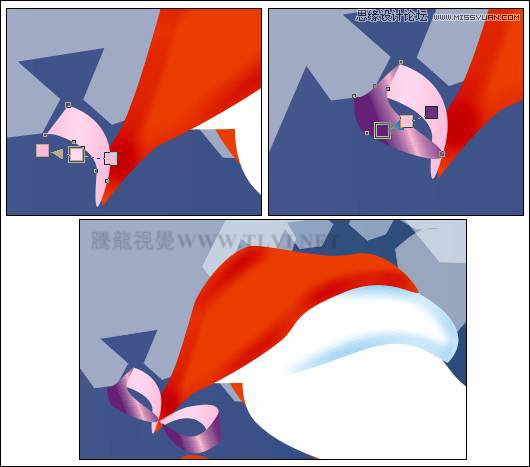
图6-49 绘制图形并填充渐变
 情非得已
情非得已
-
 CorelDRAW结合PS制作超酷的海报立体字2016-11-28
CorelDRAW结合PS制作超酷的海报立体字2016-11-28
-
 CorelDRAW巧用网格工具绘制恶魔谷插画2014-03-29
CorelDRAW巧用网格工具绘制恶魔谷插画2014-03-29
-
 CorelDraw绘制颓废风格的立体字教程2012-12-08
CorelDraw绘制颓废风格的立体字教程2012-12-08
-
 CorelDRAW实例教程:绘制中国风国画教程2012-06-03
CorelDRAW实例教程:绘制中国风国画教程2012-06-03
-
 CorelDRAW绘制时尚风格的美少女漫画2012-05-23
CorelDRAW绘制时尚风格的美少女漫画2012-05-23
-
 CorelDRAW绘制卡通插画美女教程清晨的阳光2012-05-23
CorelDRAW绘制卡通插画美女教程清晨的阳光2012-05-23
-
 CorelDRAW实例教程:绘制中国风瓷器醉花阴2012-05-23
CorelDRAW实例教程:绘制中国风瓷器醉花阴2012-05-23
-
 CorelDRAW模拟人物照片绘画全过程分析2012-05-23
CorelDRAW模拟人物照片绘画全过程分析2012-05-23
-
 CorelDRAW详细解析报纸文字排版2010-08-22
CorelDRAW详细解析报纸文字排版2010-08-22
-
 CorelDRAW鼠绘教程:矢量抽象人物装饰画的绘制2010-07-21
CorelDRAW鼠绘教程:矢量抽象人物装饰画的绘制2010-07-21
-
 字体教程:CDR制作时尚的镂空艺术字
相关文章8542018-12-20
字体教程:CDR制作时尚的镂空艺术字
相关文章8542018-12-20
-
 CorelDRAW制作剪纸风格的创意花纹
相关文章6832018-02-09
CorelDRAW制作剪纸风格的创意花纹
相关文章6832018-02-09
-
 CorelDRAW制作简洁风格的三八天猫标志
相关文章20172017-03-09
CorelDRAW制作简洁风格的三八天猫标志
相关文章20172017-03-09
-
 CorelDRAW快速制作黑白风格的人像照片
相关文章24142017-02-08
CorelDRAW快速制作黑白风格的人像照片
相关文章24142017-02-08
-
 CorelDRAW制作中国风水墨荷花效果图
相关文章14142017-02-08
CorelDRAW制作中国风水墨荷花效果图
相关文章14142017-02-08
-
 CorelDRAW快速制作雨天雪天和雾天效果
相关文章12832017-01-16
CorelDRAW快速制作雨天雪天和雾天效果
相关文章12832017-01-16
-
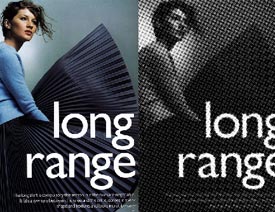 CorelDRAW制作半调网屏艺术效果
相关文章13322017-01-16
CorelDRAW制作半调网屏艺术效果
相关文章13322017-01-16
-
 Photoshop简单制作抽象的同比缩放3维线条
相关文章23622017-01-16
Photoshop简单制作抽象的同比缩放3维线条
相关文章23622017-01-16
